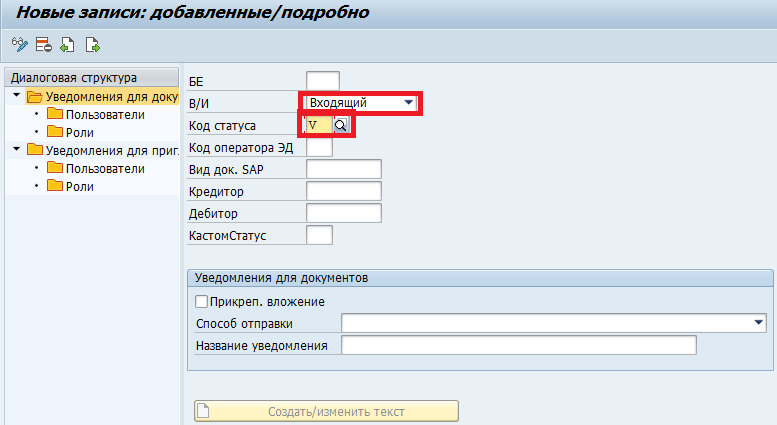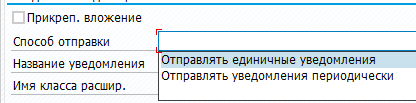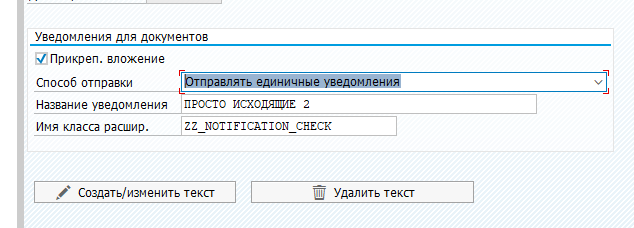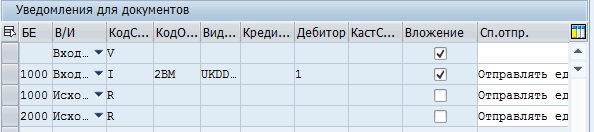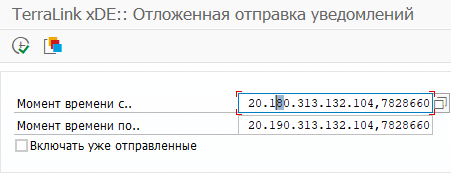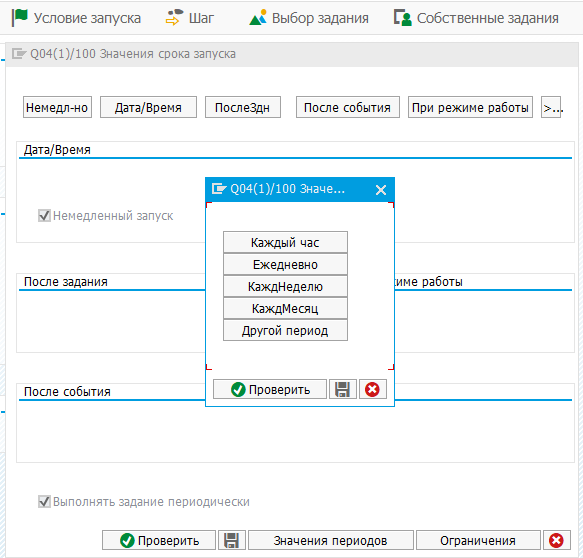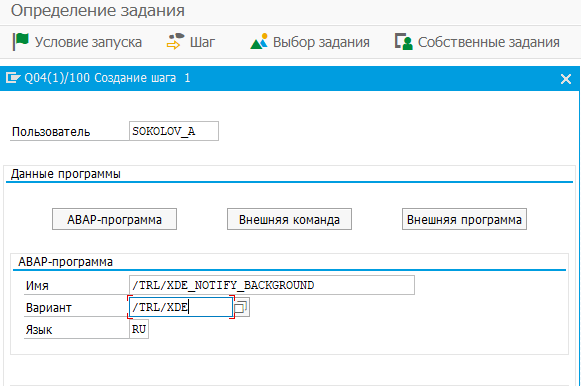Настройка и ведение уведомлений¶
Ведение уведомлений¶
Ведение уведомлений осуществляется через транзакцию /TRL/XDE_NOTIFY.
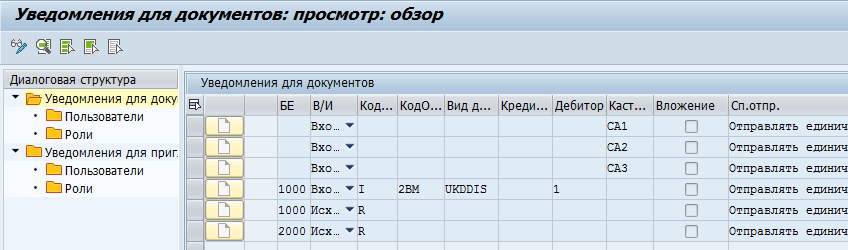
Основной экран транзакции предоставляет доступ к ведению кластера ракурсов.
Уведомления разделены на два типа:
Для каждого из уведомлений доступна настройка пользователей и ролей, которым будет отправляться оповещение.
Экран настройки уведомления является двухуровневым (для существующих строк доступен по двойному клику). Переход в режим редактирования и добавление новых записей осуществляется стандартным для ракурсов ведения способом.
Обзорный экран доступен при наличии более одной строки с условиями.
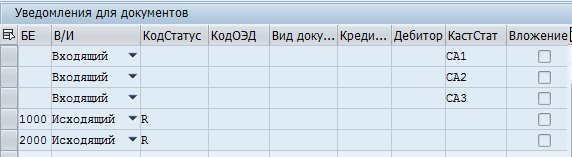
Отсюда же доступно управлениями доп. текстами для уведомлений (Ведение текстов ).
Примечание
Уведомление - это набор условий, которые должны выполниться для того, чтобы сформированный текст письма был отправлен соответствующим пользователям или пользователям из ролей.
Уведомления для документов¶
Настроенное уведомление будет отправлено при выполнении заполненных условий.
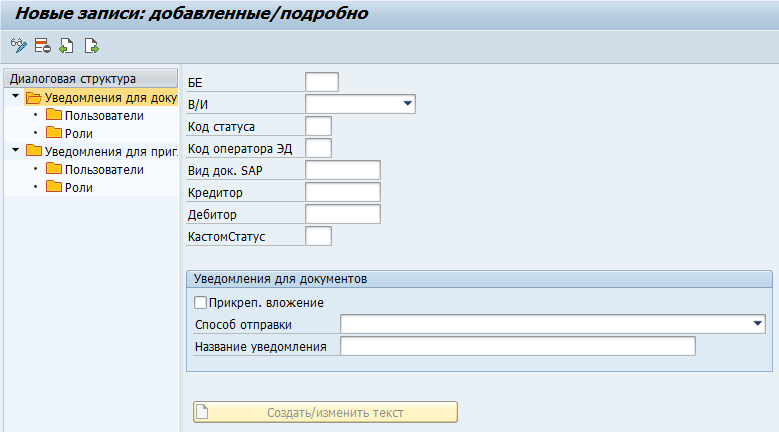
Примечание
В текущей версии Продукта компонент для работы с кастомными статусами не поддерживается.
Поля для установки условия отправки уведомления:
Балансовая единица;
Направление документооборота;
Код статуса;
Код оператора;
Вид документа;
Кредитор;
Дебитор.
Внимание
Отсутствие значения в одном из вышеописанных полей приведет к тому, что данное поле будет исключено из проверки.
Примечание
Пример заполнения условий для отправки уведомления.
Если необходимо получать уведомления только для статуса I в БЕ 1000,
при получении документа UKDDIS через оператора 2BM, а внутренний номер дебитора
в учетной системе 1, то условия уведомления должны быть следующими:
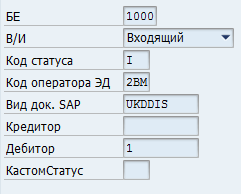
После установки условий получения уведомления нужно настроить Общие параметры уведомлений.
Если в конструкторе уведомления указан конкретный статус, то должно быть указано направление документооборота.
В конструкторе уведомлений можно одновременно заполнить поля и «Дебитора», и «Кредитора». Однако заполнить их нужно данными одной и той же организации. Т.е. если указан дебитор, то кредитор должен соответствовать ему.
Уведомления для приглашений¶
Настроенное уведомление о приглашении будет отправлено при выполнении заполненных условий.
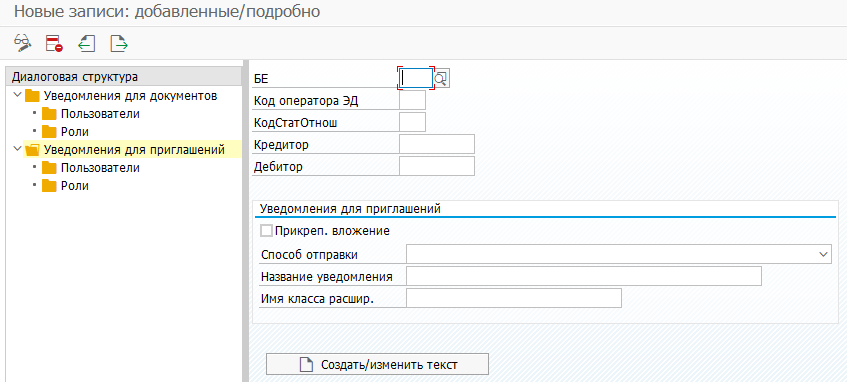
Поля для установки условия отправки уведомления:
Балансовая единица;
Код оператора ЭД;
Код статуса отношений между контрагентами;
Кредитор;
Дебитор.
Внимание
Отсутствие значения в одном из вышеописанных полей приведет к тому, что данное поле будет исключено из проверки.
Примечание
Пример заполнения условий для отправки уведомления. Если необходимо получать уведомления только
когда будет закреплен статус отношений партнерства между контрагентами
у оператора 2BM, то условия уведомления должны быть следующими:
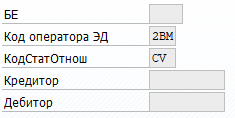
После установки условий получения уведомления нужно настроить Общие параметры уведомлений.
Общие параметры уведомлений¶
Ниже приведены параметры, которые доступны для всех видов уведомлений.

Выбор этого чекбокса позволяет прикреплять к письму с уведомлением Shortcut файл с расширением
.SAP. Это позволит перейти к документу или приглашению, у которого сменился статус, непосредственно из письма в учетную систему SAP.Для документов будет открываться транзакция
/TRL/XDE_OUTBOX.Для приглашений будет открываться транзакция
/TRL/XDE_INVITE.

Выбор осуществляется через выпадающее меню:
Параметр определяет, будет ли уведомление отправлено сразу при наступлении условий, или при следующем запуске отложенной отправки (см. Настройка отложенных уведомлений).

Поле позволяет указать класс расширения для корректировки логики отправки уведомлений (подробнее см. Точки расширения для заказчиков).
Примечание
Указанный класс должен реализовывать интерфейс для реализации расширений.
Ведение текстов¶
Функционал отправки уведомлений предусматривает расширение текста письма с уведомлением с помощью ведения кастомных текстов.
Примечание
Кастомные тексты могут быть вставлены в текст письма только при единичной отправке уведомлений (см. Общие параметры уведомлений).
Ниже приведен пример письма с таким текстом.
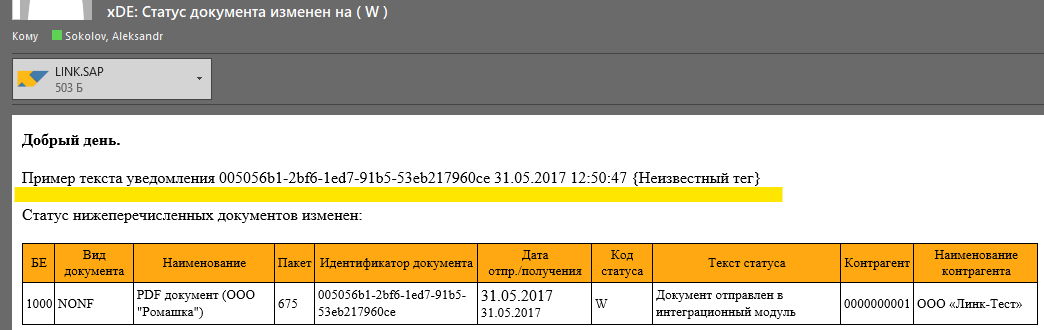
Ведение текстов осуществляется через соответствующие кнопки
в кластере ракурсов /TRL/XDE_NOTIFY:
Примечание
Для того, чтобы можно было отличить уведомления с кастомными текстами и без кастомных текстов, кнопки ведения текстов наглядно меняют вид в зависимости от наличия или отсутствия текста.
При нажатии кнопки Создать/изменить текст откроется текстовый процессор или SAP Script Text Editor (в зависимости от настроек безопасности SAP GUI).
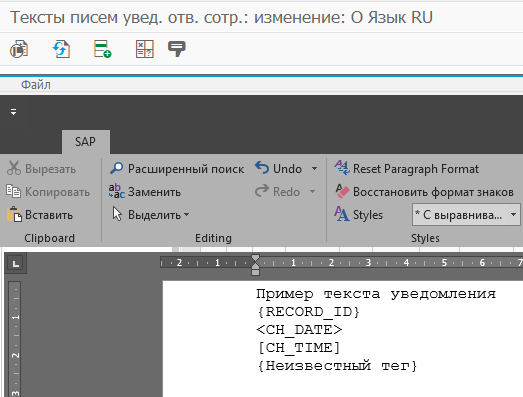
Примечание
В кастомном тексте уведомления имеется возможность указать имена полей, соответствующих уведомлению таблиц, которые в конечном виде будут заменены на соответствующие значения.
Имена полей должны быть заключены в фигурные, квадратные или угловые
скобки: {TAG}, [TAG], <TAG>.
Имена полей можно посмотреть в тр. SE11, SE16, SE16n :
для документов - из таблицы
/TRL/XDE_HEADER;для приглашений - из таблицы
/TRL/XDE_DEB_REL.
Внимание
Неверно указанные или несуществующие поля будут выведены как обычный текст.
Ведение пользователей и ролей¶
Получателями уведомлений могут быть как отдельные пользователи, так и роли. Ведение осуществляется в соответсвтующих ракурсах кластера, для документов и приглаешений отдельно. Для поиска пользователей и ролей существуют средства поиска.
Шапка ракурса указывает на то, к какому уведомлению добавляются получатели.
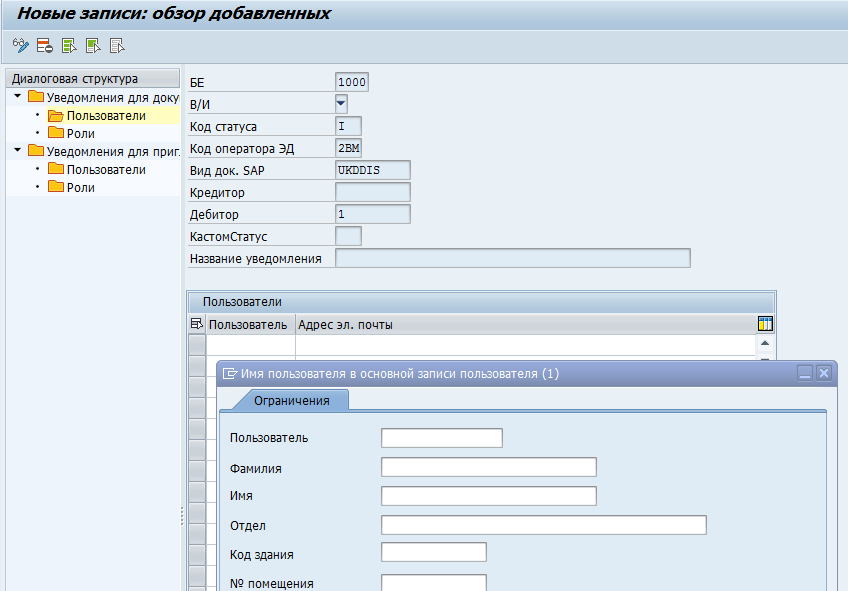
Для каждого получателя необходимо указать следующие поля:
- Адрес электронной почты
Указывается для отправки на e-mail.
Примечание
Если оставить поле пустым, то адрес электронной почты будет взят из основной записи пользователя (тр.
SU01).Примечание
При назначении уведомления роли поле с адресом электронной почты не заполняется конкретным значением, уведомления отправляются на те ящики, которые настроены для пользователя в транзакции
SU01. Если в настройках пользователя не указан адрес электронной почты, то уведомление не будет отправлено.
- SAP Office
Чекбокс отвечает за отправку на внутреннюю почту SAP.
Примечание
Если этот чекбокс выбран, отправка на e-mail осуществляться не будет.
- Приоритет отправки SAP Office
Выбор приоритета отправки на внутреннюю почту SAP. Выбор из выпадающего списка. Приоритет учитывается только при отправке уведомлений в SAP Office.
Примечание
Если поле останется пустым, а чекбокс SAP Office заполнен, отправка письма во внутреннюю почту будет выполнена с максимальным приоритетом.
Внимание
Ведение ролей осуществляется аналогично ведению пользователей - получателей. При этом отправка сообщений будет осуществляться с выбранными настройками всем пользователям указанной в ракурсе роли.
Если пользователь указан как получатель в ракурсе пользователей и присвоен роли, также указанной получателем, то он получит оповещение один раз.
Настройка отложенных уведомлений¶
Отложенные уведомления отправляются с помощью настроенного в фоне
задания с запуском отчета /TRL/XDE_NOTIFY_BACKGROUND с требуемой периодичностью.
Для настройки отложенных уведомлений выполните следующие действия.
Создайте вариант для первого запуска отчета.
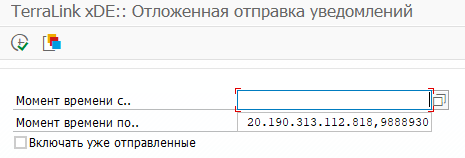
Для этого установите параметр
Момент времени с..макимально назад во времени, например, на год назад. Это можно сделать, скопировав значение параметраМомент времени по.., который берется в момент запуска отчета, и изменив год метки.Затем нажмите
Сохранить.В атрибутах варианта скопируйте присвоение экрана и дайте варианту имя.
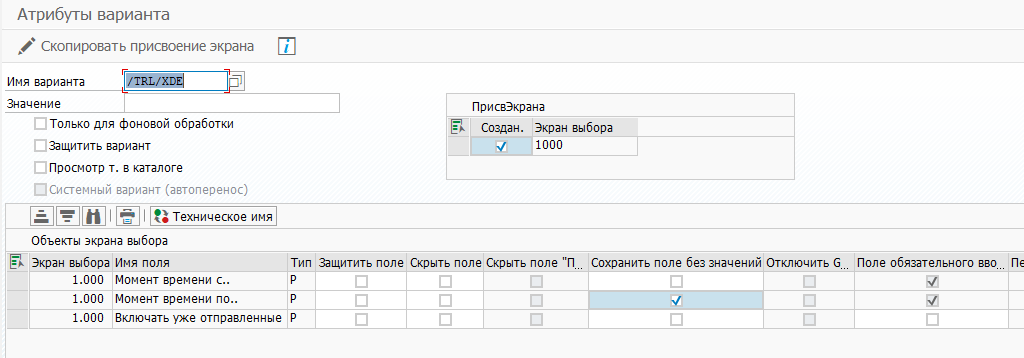
Внимание
Для параметра экрана выбора
Момент времени по..необходимо отметить чекбоксСохранить поле без значений.Настройте фоновое задание.
Для этого в транзакции
SM36заполните:Имя задания;
Цель выполнения;
Условие запуска - немедленно.
Определить шаг задания
После настройки нажмите
Сохранить.